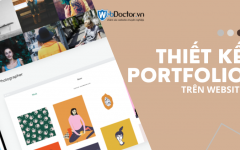Google sẽ ngừng sử dụng phiên bản Google Analytics cũ vào ngày 1 tháng 7 năm 2023. Do đó, bạn phải nhanh chóng thực hiện chuyển đổi sớm nếu muốn giữ những lịch sử dữ liệu trong thuộc tính Google Analytics 4 mới của mình. Quá trình này không hề khó, sau khi thay đổi, bạn cũng có thể bắt đầu sử dụng các công cụ và tính năng được cập nhật trong Google Analytics. Trong bài viết này, chúng ta sẽ xem xét kỹ hơn các tính năng mới và hướng dẫn bạn cách chuyển sang và sử dụng Google Analytics trong WordPress.

Xem thêm:
-
Cách để có được khách hàng tiềm năng và chuyển đổi với Google AI
-
Google Ads mở rộng yêu cầu xác minh với quảng cáo tài chính
Tổng quan về Google Analytics 4
Trước khi sử dụng được Google Analytics trong WordPress bạn phải biết chúng là gì. Google Analytics 4 là một thuộc tính mới được thiết kế để cung cấp các báo cáo chính xác hơn cho các doanh nghiệp, đồng thời bảo vệ quyền riêng tư của người dùng. Mặc dù, tính năng này mới ra mắt được một thời gian, nhưng nó sẽ sớm thay thế hoàn toàn Universal Analytics (UA).
Google Analytics thu thập dữ liệu của cả trang web và ứng dụng. Nó cũng tổ chức các báo cáo xung quanh vòng đời của khách hàng. Ví dụ: bạn có thể xem nguồn nào đang hướng lưu lượng truy cập đến các trang của bạn, hành động của người dùng và liệu họ có ở lại trang web của bạn sau khi mua hàng hoặc tương tác với nội dung của bạn hay không.
Google Analytics 4 giúp kiểm soát dữ liệu chi tiết để giúp chủ sở hữu trang web tuân thủ các quy định về GDPR. Lưu ý rằng Google Analytics 4 sử dụng các sự kiện thay vì dữ liệu dựa trên phiên. Những sự kiện này bao gồm lượt xem trang, giao dịch, lượt tải xuống,… Sau đó, bạn có thể nhấp vào một sự kiện để biết thêm thông tin về sự kiện đó. Ví dụ: nếu bạn truy cập page_view , bạn có thể phân tích mức độ tương tác của người dùng trên các trang riêng lẻ, xem số lượng sự kiện theo từng quốc gia,…
Ngoài ra, Google Analytics cũng đi kèm với các thông tin chi tiết do AI hỗ trợ, có thể giúp bạn lập kế hoạch các chiến dịch tiếp thị của mình hiệu quả hơn. Analytics còn có thể dự đoán xu hướng và kết quả cho trang web của bạn, bao gồm cả chuyển đổi và bán hàng. Bạn có thể sử dụng những thông tin chi tiết này để tối ưu hóa chiến lược tiếp thị của mình để tiếp cận đúng đối tượng .
Cách chuyển sang Google Analytics 4 trên WordPress của bạn
Bước 1: Tạo thuộc tính Google Analytics 4 mới
Để sử dụng Google Analytics trong WordPress, bước đầu tiên là phải tạo thuộc tính Google Analytics 4 mới nếu bạn chưa làm. Để bắt đầu, hãy đăng nhập vào tài khoản Google Analytics và nhấp vào Admin ở phía dưới bên trái của màn hình.
Trong cột Tài khoản, hãy đảm bảo chọn đúng tài khoản Google Analytics. Sau đó, trong phần Thuộc tính, hãy chọn thuộc tính Universal Analytics hiện tại của bạn. Sau đó, nhấp vào tùy chọn Hỗ trợ thiết lập GA4. Trong phần Tôi muốn tạo một thuộc tính Google Analytics 4 mới, nhấp vào Bắt đầu. Nếu bạn đã thêm Universal Analytics vào trang web của mình bằng mã thẻ trang web toàn cầu (gtag.js), bạn sẽ thấy tùy chọn Bật thu thập dữ liệu bằng các thẻ hiện có. Nếu bạn chọn điều này, tính năng Google Analytics sẽ sử dụng mã theo dõi hiện có trên trang web của bạn để thu thập dữ liệu, vì vậy bạn sẽ không cần phải thêm lại.
Tiếp theo, bạn sẽ cần chọn Tạo thuộc tính, khi quá trình hoàn tất, bạn sẽ thấy một thông báo. Bây giờ, bạn có thể nhấp vào nút Chuyển đến thuộc tính GA4 của bạn để truy cập Hỗ trợ thiết lập. Tại đây, bạn sẽ tìm thấy một số cài đặt cho thuộc tính mới của mình. Nếu bạn đã có mã theo dõi GA trên trang web của mình, bạn không cần phải làm gì khác – bạn đã hoàn tất. Nếu không, bạn có thể chuyển sang bước tiếp theo.
Bước 2: Lấy mã theo dõi Google Analytics
Tiếp theo, bạn sẽ cần truy cập mã theo dõi của mình cho GA4 trong WordPress. Trong Hỗ trợ thiết lập của bạn, chuyển đến phần Bộ sưu tập và nhấp vào Cài đặt thẻ . Trong Luồng dữ liệu , bạn sẽ thấy thuộc tính GA4 mới của mình. Nếu bạn nhấp vào nó, bạn sẽ nhận được một cửa sổ chi tiết về luồng của bạn. Bây giờ, cuộn xuống Hướng dẫn gắn thẻ và chọn tùy chọn Thẻ trang web toàn cầu (gtag.js). Sau đó, bạn sẽ thấy mã theo dõi Google Analytics của mình. Tiếp tục và sao chép mã và bước tiếp theo là thêm nó vào trang web WordPress của bạn.
Bước 3: Thêm mã theo dõi vào trang web của bạn
Cuối cùng, bạn cần kết nối trang web WordPress của mình với thuộc tính Google Analytics 4 mới để có thể sử dụng. Có hai cách chính để làm điều này, cả hai đều được thực hiện dễ dàng nhờ vào các plugin. Bạn có thể thêm mã theo dõi GA vào đầu trang hoặc chân trang hoặc chèn ID đo lường của mình bằng cách sử dụng plugin Google Analytics chuyên dụng.
Phương pháp 1: Chèn mã theo dõi vào đầu trang hoặc chân trang
Mặc dù bạn có thể thực hiện việc này theo cách thủ công bằng cách sử dụng chủ đề con , nhưng có một giải pháp đơn giản hơn là sử dụng plugin. Chẳng hạn như Head, Footer và Post Injutions. Đây là một công cụ tiện dụng vì nó cho phép bạn thêm mã vào chân trang và đầu trang mà không cần phải chạm vào các tệp của chủ đề con. Bằng cách này, nếu bạn chuyển sang một chủ đề khác trong tương lai, bạn sẽ không mất các cài đặt này.
Phương pháp 2: Sử dụng plugin Google Analytics miễn phí
Bạn cũng có thể sử dụng Google Analytics trên trang web WordPress của mình bằng cách sử dụng plugin miễn phí.
Khi bạn đã cài đặt plugin miễn phí từ WordPress.org, hãy điều hướng đến Cài đặt > Google Analytics trong trang tổng quan WordPress của bạn và nhấp vào Cài đặt plugin :
Trong trường ID theo dõi, bạn sẽ cần nhập ID đo lường cho thuộc tính Google Analytics 4 mới của mình. Đối với phương pháp Theo dõi, hãy chọn Thẻ trang web toàn cầu . Sau đó, nhấp vào Lưu thay đổi là bạn đã hoàn tất. Lưu ý rằng có thể mất đến 48 giờ để bắt đầu thấy dữ liệu trong tài khoản Google Analytics của bạn.
Webdoctor
Cảm ơn bạn đã xem bài viết này. Hãy cập nhật thêm các bài viết từ Webdoctor để biết thêm những thông tin mới nhất về Marketing và các tips chạy quảng cáo hiệu quả.
- Tham khảo các gói chạy Facebook Ads tại adsplus.vn
- Tham khảo các gói chạy Google Ads tại adsplus.vn

Vui lòng, điền đúng thông tin để chúng tôi gửi lại
kết quả khám bệnh website tổng quát.
Lời khuyên: Đừng quảng cáo khi chưa dùng tool này. HOÀN TOÀN MIỄN PHÍ